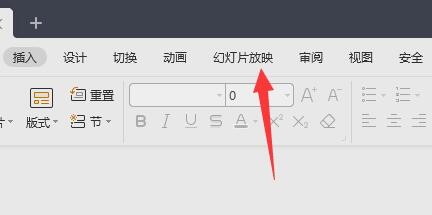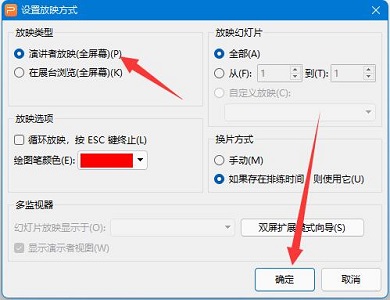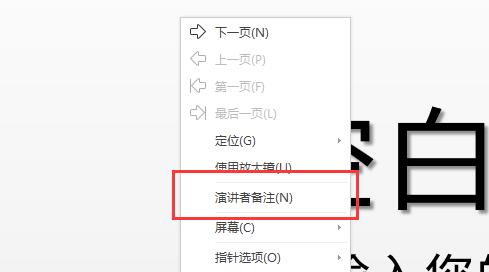电脑ppt演讲者模式怎么设置 电脑ppt演讲者模式设置方法
时间:2024-01-03
|
文章作者:残月
电脑ppt支持用户快速创建演示文稿,还能轻松在互联网上召开面对面会议、远程会议或在网上给观众展示演示文稿,那么我们怎么去设置演讲者模式呢,首先我们打开电脑上的ppt,接着点击设置放映方式,勾选演讲者放映选项且修改其他播放设置,确定保存即可,这样我们就成功设置了电脑ppt演讲者模式。
电脑ppt演讲者模式设置方法
1、首先打开ppt,点击上方的“幻灯片放映”
2、接着点击“设置放映方式”功能
3、然后勾选“演讲者放映(全屏幕)”并修改其他播放设置,设置完成后点击“确定”保存
4、随后只要点击左上角的“放映”就可以开始播放了
5、播放的时候只要右键屏幕,就可以查看“演讲者备注”
点击查看更多↓
软件下载
相关软件